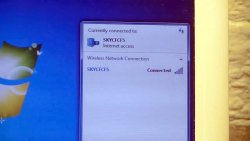Что понадобится
Кроме содержимого ноутбука нужны следующие инструменты и материалы:
- набор для разборки корпуса ноутбука;
- ручной фрезер с набором фрез;
- циркулярная и ручная пилы;
- разметочный и измерительный инструмент;
- 2 доски толщиной 25 мм (строганная) или щиты по размеру корпуса ~300 x 400 мм;
- металлическая сетка;
- дрель или шуруповерт со сверлами;
- пара стамесок и наждачная шкурка;
- клей.
Процесс изготовления
При помощи набора для ремонта ноутбука разбираем корпус устройства и извлекаем комплектующие.


Не забываем откручивать крепежные винты и отсоединять шлейфы, штекеры.

Снимаем резиновые ножки. Разбираем корпус дисплея и извлекаем веб-камеру с кабелем для ее подключения. Убедимся, что во время разборки ничего не повредили: подключаем комплектующие на столе и запускаем устройство.

Обрезаем щиты или доски размерами, чуть больше габаритов материнской платы (8-12 мм со всех сторон).

Системную плату кладем на доску, чтобы до краев оставалось 8-12 мм, и обводим ее карандашом.

При помощи фрезера с прямой пазовой фрезой выбираем посадочное место под материнскую плату.


Основной контур можно задать толстой фрезой (12 мм), а контуры – тонкой (6 мм) или воспользоваться фрезой для долбежного станка.
Упростить процесс и повысить точность позволит сделанная на скорую руку каретка. То же проделываем со вторым щитом – выбираем место для жесткого диска, вентилятора процессора и свободной циркуляции горячего воздуха.

Тонкой пазовой фрезой выбираем пазы для вывода теплого воздуха из корпуса. Щит зажимаем вертикально между двух плоскостей, по которым будет перемещаться платформа фрезера.

Шлифуем доски наждачной шкуркой. Перпендикулярно прорезям выбираем продольный паз. Для динамиков делаем отверстие корончатым сверлом, при помощи лобзика или фрезера. Нарезаем металлическую сетку размерами чуть больше отверстий для воздуха и динамиков.

Приклеиваем сетку изнутри корпуса для предотвращения попадания внутрь посторонних предметов.

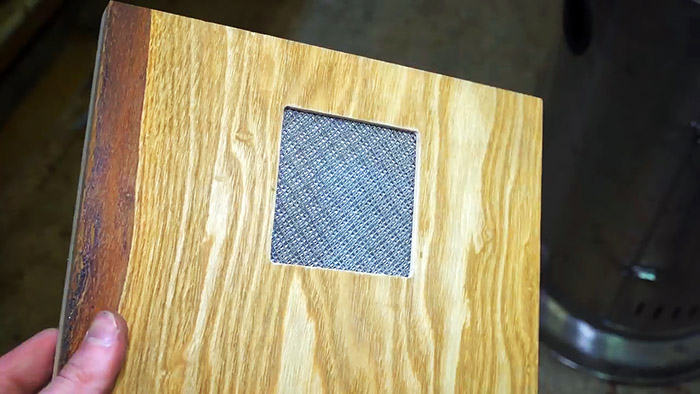
Размечаем и делаем отверстия для разъемов при помощи стамески, шуруповерта, бормашинки.

Стамеской придаем всем пазам и отверстиям эстетический вид, наждачной шкуркой шлифуем корпус.
Делаем кнопку включения: сверлим отверстия, в него вставляем кругляк такого диаметра, чтобы он плотно входил в отверстие.
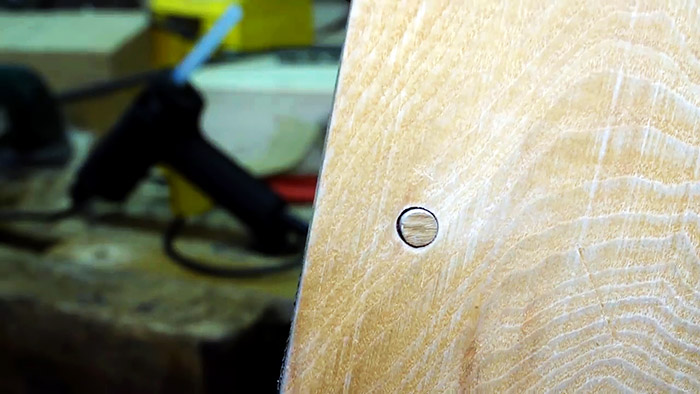
Сверлим 3 отверстия под индикаторы.
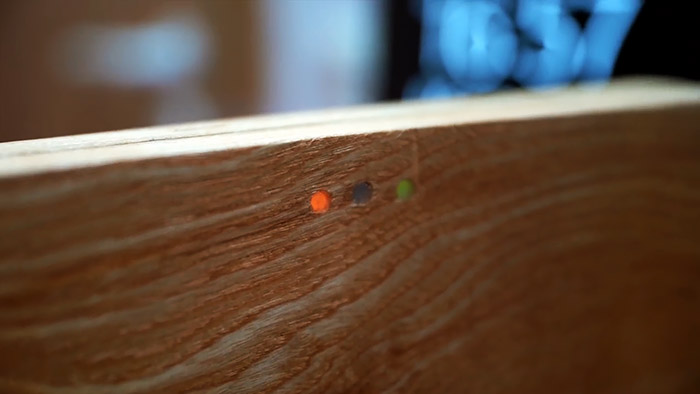
Устанавливаем и подключаем компоненты (кроме динамиков) и фиксируем их.

Плату с индикаторами и штекер для подключения питания можно зафиксировать клеем.

Вырезаем накладку для дисковода, чтобы визуально он не отличался от корпуса. Крепим накладку. Динамики приклеиваем к сетке. При помощи ручной пилы и фрезера (лобзика, ленточной пилы) вырезаем ножки.


Рашпилем и наждачной бумагой доводим их форму. При желании украшаем корпус (резьбой, выжженным узором, фрезеруем ребра) и покрываем маслом. Приклеиваем резинки к ножкам. Подключаем динамики и все тщательным образом проверяем (можно пару часов/дней попользоваться устройством, чтобы убедиться, что все нормально функционирует). Наносим клей на соприкасающиеся области частей корпуса и склеиваем их.

Время прижима и продолжительность процесса зависит от клея. Крепим ножки и включаем.

При работе с инструментом помните о технике безопасности. Разбирать и собирать ноутбук нужно аккуратно, чтобы избежать повреждения шлейфов. Веб-камеру можете установить в удобное место, например, над телевизором. Вместо клея две части корпуса можно скрепить саморезами. Они упростят разборку, например, для очистки от пыли.